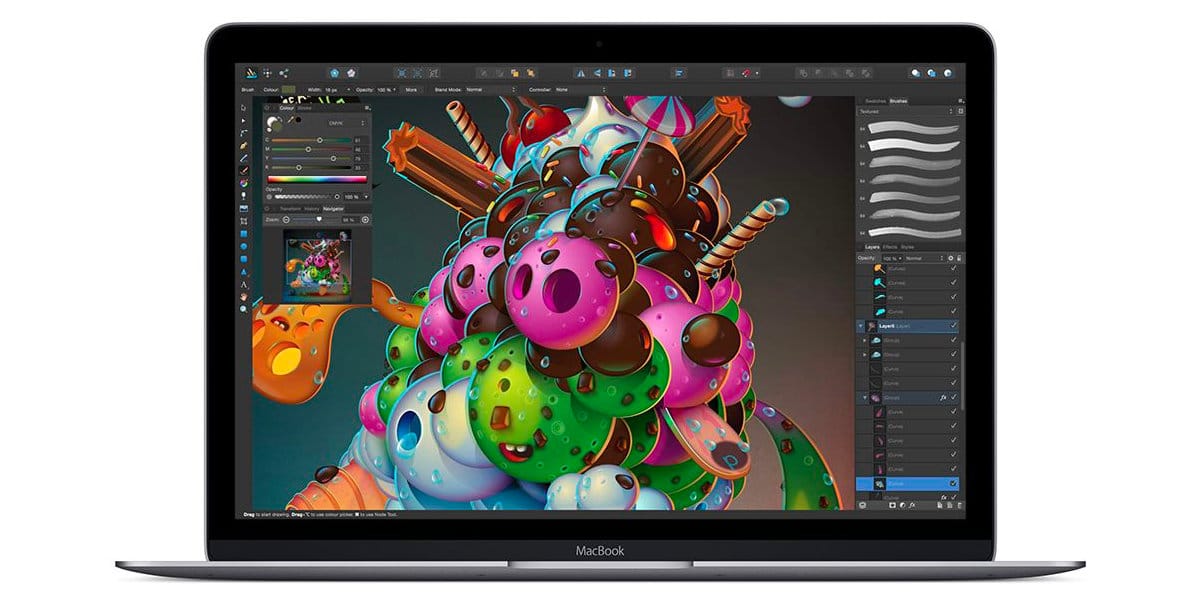
Prawdą jest, że zdarza się nam to niezliczoną ilość razy. Istnieją aplikacje, które nam się podobają, które są zawsze na pełnym ekranie, albo dla jak najlepiej wykorzystać ekranlub po prostu mieć na górze minimum możliwych pasków menu.
I zawsze ta sama procedura: najpierw otwórz aplikację, kliknij zielone światło drogowei zobacz, jak aplikacja wygląda najlepiej. Wiele osób nie wie, że możemy sprawić, by określona aplikacja była zawsze otwarta na pełnym ekranie na naszym Macu. Zobaczmy, jak to zrobić.
Szczególnie lubię zawsze pracować na pełnym ekranie. To pasuje do smaku. Po pierwsze dlatego, że widzę górę czyścika ekranu, skupiając się tylko na pasku menu aplikacji, której w tej chwili używam. Drugim powodem jest to, że jeśli pracujesz na pełnym ekranie, zobaczysz okna różnych pulpitów, które otworzyłeś, oznaczone nazwą aplikacji. Mission Control.
Domyślnie każda aplikacja uruchomiona na komputerze Mac zostanie otwarta w takim samym rozmiarze, w jakim była używana ostatnio, z wyjątkiem trybu pełnoekranowego, który zawsze trzeba ustawić ręcznie. Możesz to zmienić z konfiguracja.
Przejdź do Preferencji systemowych, kliknij Ogólne i odznacz «Zamknij okna podczas wychodzenia z aplikacji«. Oznacza to, że kiedy zamykasz aplikację, nie zamyka ona okna, w którym się znajduje. W ten sposób, jeśli zamkniesz aplikację, gdy masz ją na pełnym ekranie, zostanie ona ponownie otwarta w następnej sesji.
W ten sam sposób żadna aplikacja, której nie umieścisz na pełnym ekranie, nigdy nie przejdzie bezpośrednio do pełnego ekranu. Zawsze rozpocznie się tak, jak zamknąłeś go ostatnim razem. Dzięki tej małej sztuczce unikniesz klikania za każdym razem na zielony kolor słynnych świateł drogowych macOS.